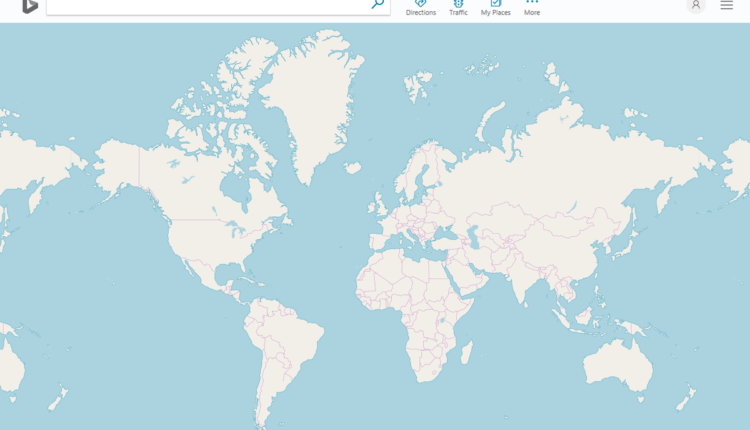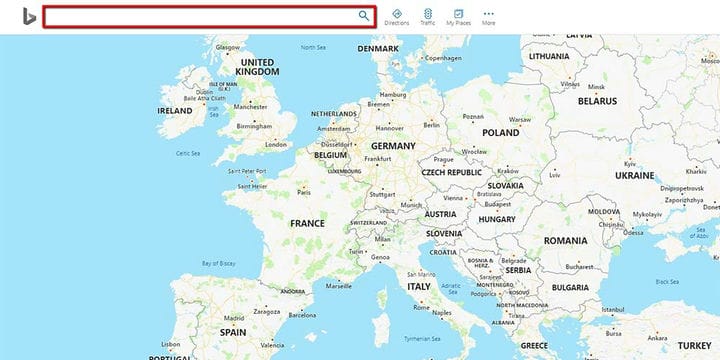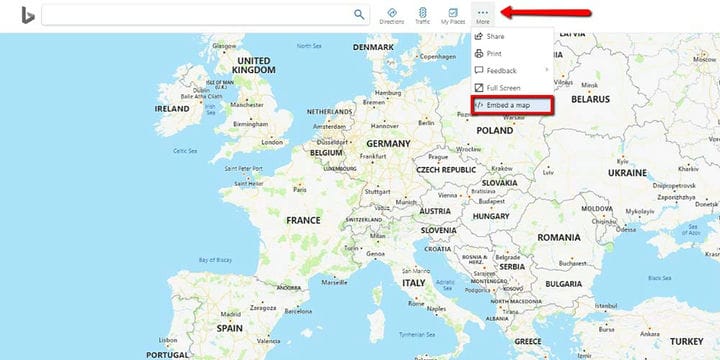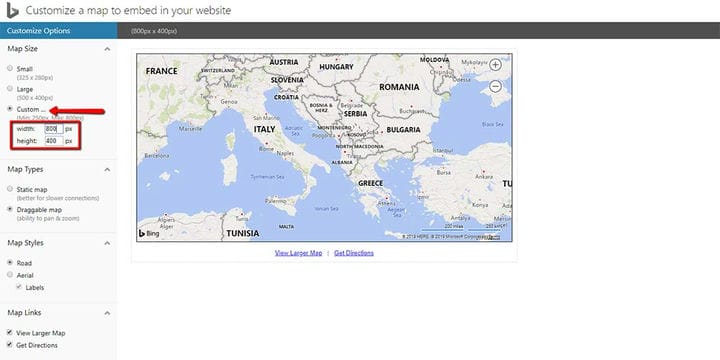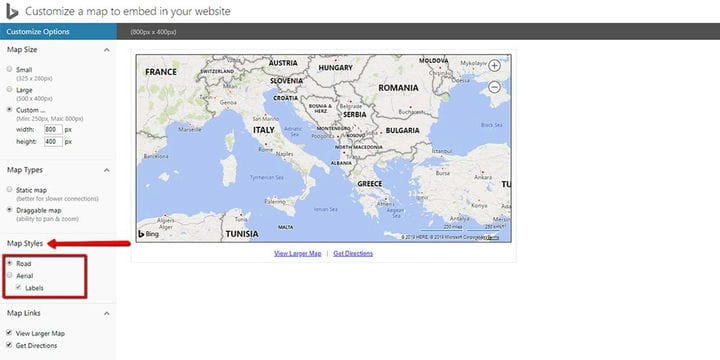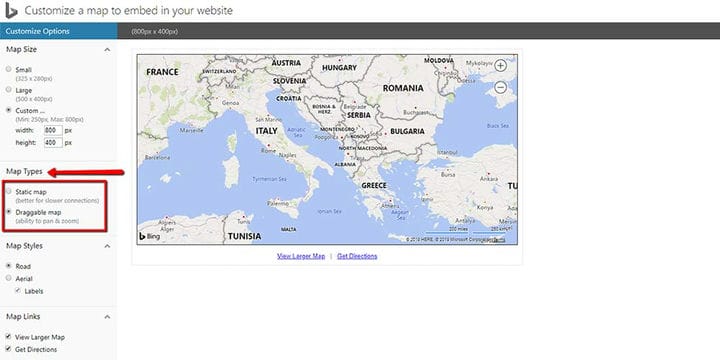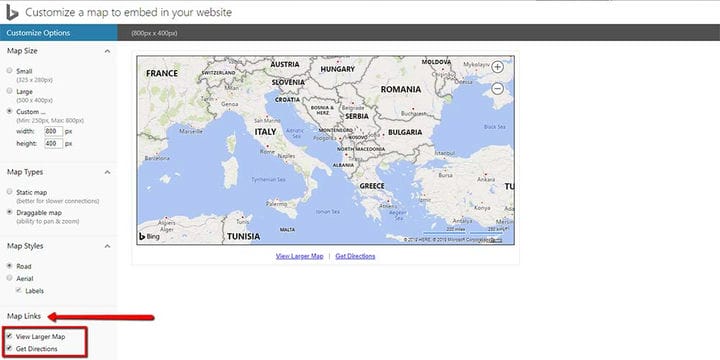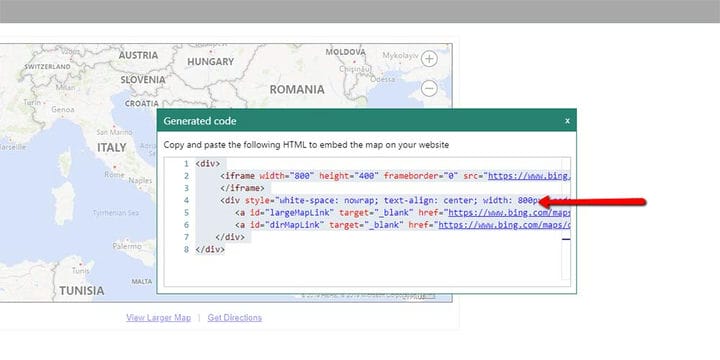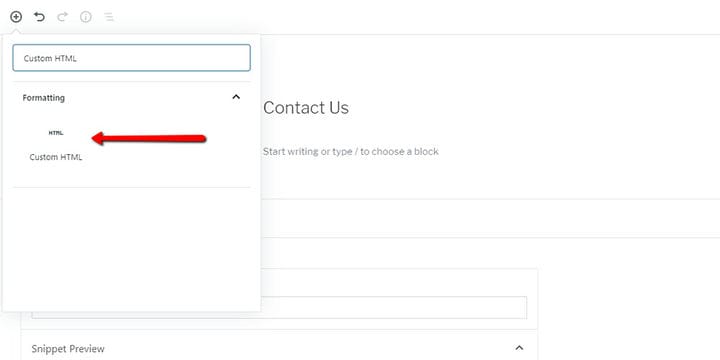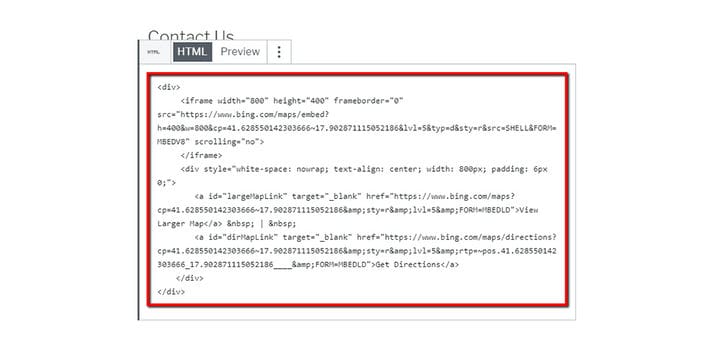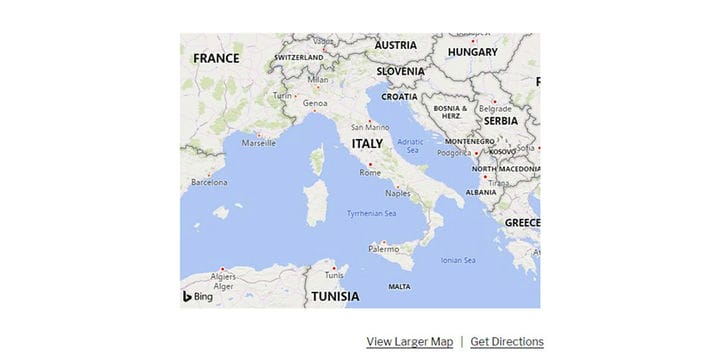Hur man bäddar in Bing Maps i WordPress
Ända sedan Google Maps API har blivit en pay-as-you-go-plattform har ett ökande antal företag och organisationer valt att byta sina webbplatser till Bing Maps.
Kartor är vanligtvis inbäddade på kontaktsidor eller i sidfoten på en webbplats. Inom vissa branscher, som fastigheter och resor, finns kartor på hemsidan. Var du än bestämmer dig för att placera kartan är processen väldigt enkel.
Låt oss visa dig hur du bäddar in Bing Maps i WordPress.
Steg 1: Hitta din plats i Bing Maps
Gå till Bing maps. I sökfältet skriver du adressen du vill visa på kartan.
Klicka på ikonen med tre prickar i slutet av menyn. I rullgardinsmenyn klickar du på Bädda in en karta.
Steg 2: Anpassa dina Bing Maps-inställningar
I inställningsmenyn till vänster på skärmen kan du anpassa kartan.
Låt oss först ställa in kartstorleken. Standardstorleken är Large (400×500 pixlar). Du kan också välja storleken liten (325x280px) eller anpassad storlek, vilket gör att du kan ställa in dina egna önskade mått.
Vi bestämde oss för att gå med det anpassade alternativet och ställa in kartstorleken till 800×400 pixlar. I allmänhet är 800 pixlar den rekommenderade bredden för bilder. Den här storleken passar perfekt för responsiv design, så att du kan skapa en webbplats som ser bra ut på alla enheter, inklusive telefoner och surfplattor. Med Bing Maps är detta den maximala tillåtna bredden.
Nästa sak vi ska ställa in är dynamik. Du kan välja om kartan på din webbplats ska vara statisk eller dragbar. Vi kommer att gå med det dynamiska alternativet, som är standardinställningen. Det låter dina användare panorera och zooma kartan.
Sedan sätter vi kartstilen. Du kan välja mellan Bing Maps Road och Aerial kartor. Flygkartor erbjuder satellitvy över din plats.
Slutligen, ställ in länkningsalternativen. Om du väljer standardinställningen Visa stor karta kommer webbplatsbesökarnas klick på den inbäddade kartan automatiskt att öppna Bing-karta i helskärm på ny flik.
Du kan också markera kryssrutan för Hämta riktning, så att dina användare kan klicka och se hur de kommer till din plats.
Om du vill kan du avaktivera båda länkningsalternativen.
När du är klar med inställningarna klickar du på knappen Generera kod för att få HTML-kod.
Steg 3: Bädda in Bing-kartor med anpassad HTML-kortkod
På din webbplats går du till sidan där du vill bädda in kartan. Om du till exempel vill bädda in den på sidan Kontakta oss, gå till adminpanelen och klicka på Sidor > Alla sidor. Hitta kontaktsidan och klicka på Redigera. I det övre vänstra hörnet av Gutenberg-redigeraren, klicka på "plus"-ikonen och sök efter anpassad HTML-kortkod.
Klistra in koden från Bing maps och spara ändringarna.
När du uppdaterar sidan eller inlägget, kontrollera om kartan fungerar som du ville. Så här kommer det att se ut om du följer våra anvisningar.
Det är enkelt att införliva kartor med vägbeskrivningar till ditt företag, men det kan göra underverk för ditt företag. Människor som besöker din webbplats vill ha all information på ett och samma ställe – så se till att de enkelt tar reda på hur de kommer till dig.